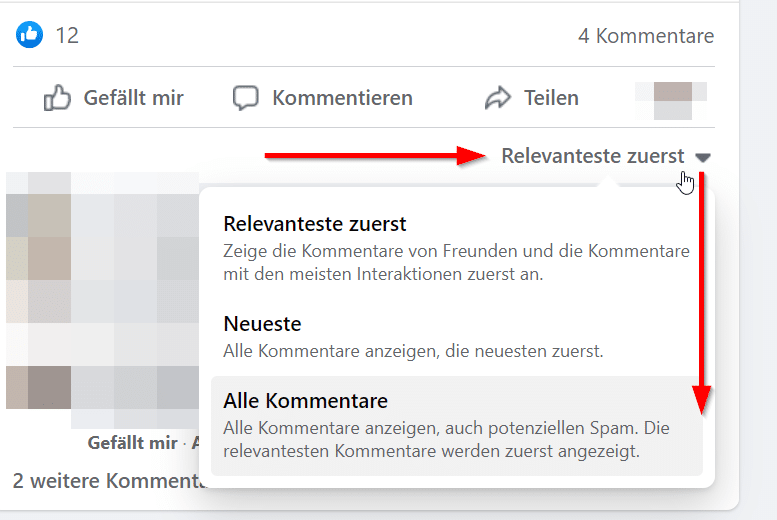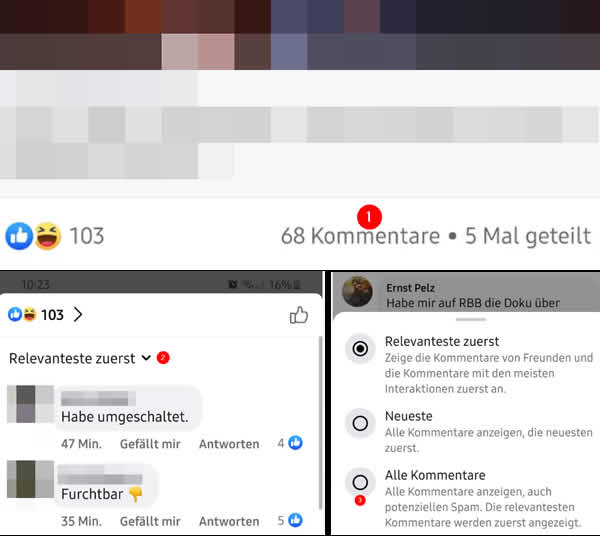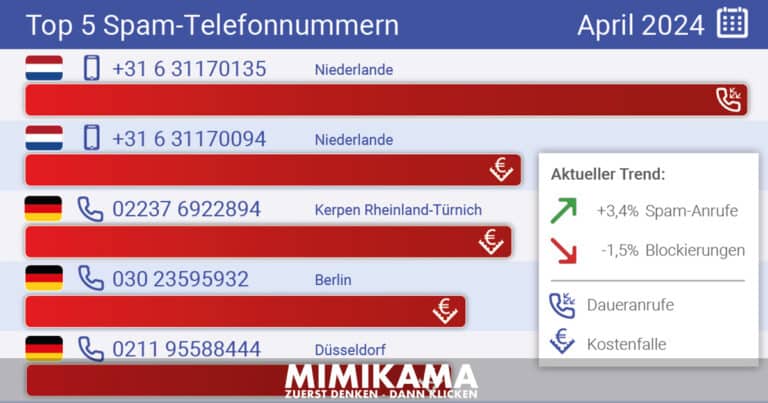Es war ein Tag wie jeder andere. Max trank am Morgen seinen ersten Kaffee und scrollte auf Facebook durch seinen Newsfeed. Plötzlich sah Max einen Beitrag, der ihm so ärgerte, dass er sich dachte: „Da muss ich aber etwas dazu kommentieren„
Max kommentierte einen Beitrag auf Facebook und tippte auf den „Absende-Pfeil“. Max wollte sich seinen Kommentar nochmals ansehen und war verwundert, dass dieser nicht mehr zu sehen war. „Da sind neben meinem noch sehr viele andere Kommentare zu sehen, da wird dieser wohl irgendwo untergegangen sein“, dachte sich Max!
Er scrollte und scrollte und konnte es einfach nicht mehr finden. Generell kam Max das Ganze mehr als komisch vor, denn die Anzahl der angezeigten Kommentare sind geringer als die Gesamtanzahl, die unter dem Statusbeitrag angegeben ist!
Was ist hier passiert – und warum kann Max sein Kommentar nicht mehr finden?
Vorab, weil Max dies auch immer wieder auf Facebook von anderen Nutzern zu lesen bekommt: Facebook selbst hat weder Max noch andere Nutzer „zensiert“. Für das Verschwinden gibt es eine Antwort und die lautet: „Ranking für Kommentare“.
Ranking für Kommentare – was ist das?
Es gibt zwei Methoden, mit denen Einfluss auf die dargestellten Eingaben genommen wird.
Methode 1: Seitenbetreiber können mit der Funktion „Ranking für Kommentare“ die angezeigten Nutzertexte und ihre Reihenfolge beeinflussen. Deaktiviert also der Seitenadmin die Rangfolge/das Ranking, werden diese wieder standardmäßig in chronologischer Reihenfolge angezeigt.
Methode 2: Aber auch die Nutzerinnen und Nutzer wie Max, haben unter jedem Beitrag einer Facebookseite die Möglichkeit, die Reihenfolge der Einblendungen zu verändern. Diese Veränderung sieht man jedoch nur selbst und sie hat keinen Einfluss auf die Darstellung der Kommentare für andere. Andere Nutzer sehen entsprechend die Inhalte so, wie sie selbst die Einstellung gewählt haben.
Beginnen wir mit der Methode 2
Da war es auch schon wieder! Max hat soeben auf „Alle Kommentare“ umgestellt und konnte sein Kommentar nun finden!
Methode 1:
An dieser Stelle eine Anleitung direkt von Facebook, wie man das Ranking für Kommentare als Seitenbetreiber aktiviert bzw. deaktiviert!
Für Seiten
- Klicke im News Feed links im Menü auf Seiten.
- Rufe deine Seite auf.
- Klicke unten links auf deiner Seite auf Seiteneinstellungen.
- Klicke unter Allgemein auf Ranking für Kommentare.
- Aktiviere das Ranking für Kommentare, indem du das Kästchen neben Relevanteste Kommentare standardmäßig anzeigen anklickst. Deaktiviere das Ranking für Kommentare, indem du die Auswahl im Kästchen neben Relevanteste Kommentare standardmäßig anzeigen aufhebst.
- Klicke auf Änderungen speichern.
- Klicke auf Facebook oben rechts auf den „Pfeil runter“ Button.
- Wähle Einstellungen und Privatsphäre und dann Einstellungen aus.
- Klicke auf „Öffentliche Beiträge“.
- Klicke neben „Ranking für Kommentare“ auf „Bearbeiten“.
- Wähle „Ein“ oder „Aus“.
Unterstütze jetzt Mimikama – Für Wahrheit und Demokratie! Gründlicher Recherchen und das Bekämpfen von Falschinformationen sind heute wichtiger für unsere Demokratie als jemals zuvor. Unsere Inhalte sind frei zugänglich, weil jeder das Recht auf verlässliche Informationen hat. Unterstützen Sie Mimikama
Mehr von Mimikama
Hinweise: 1) Dieser Inhalt gibt den Stand der Dinge wieder, der zum Zeitpunkt der Veröffentlichung aktuell war. Die Wiedergabe einzelner Bilder, Screenshots, Einbettungen oder Videosequenzen dient zur Auseinandersetzung der Sache mit dem Thema.
2) Einzelne Beiträge entstanden durch den Einsatz von maschineller Hilfe und wurde vor der Publikation gewissenhaft von der Mimikama-Redaktion kontrolliert. (Begründung)